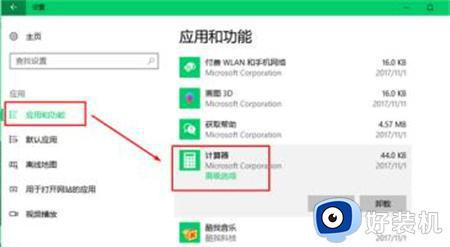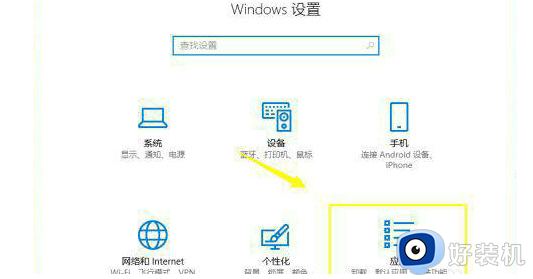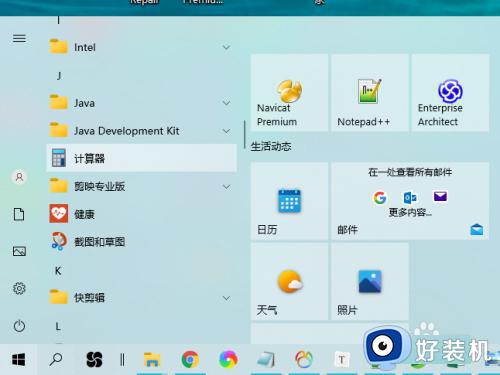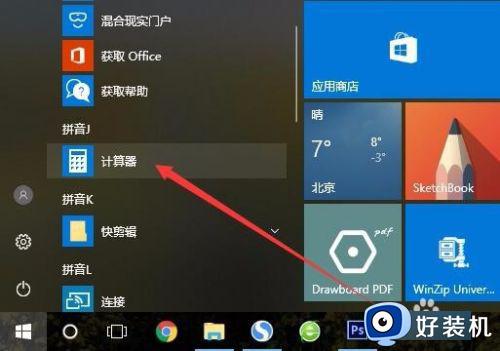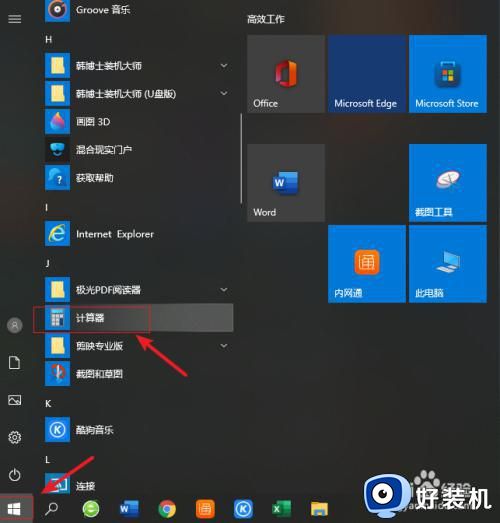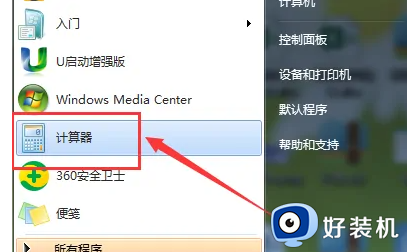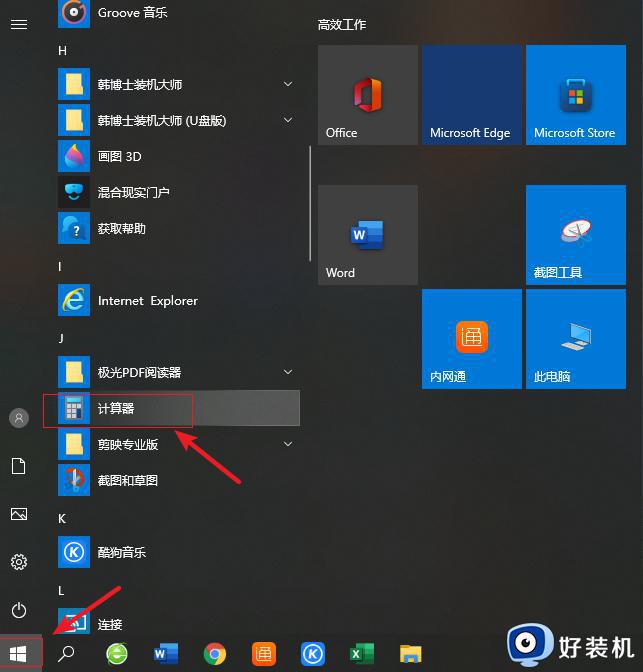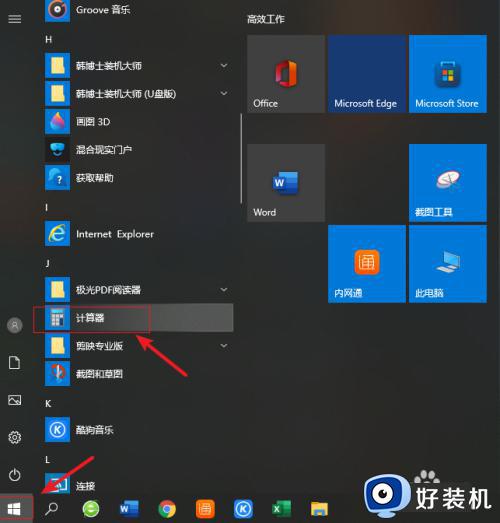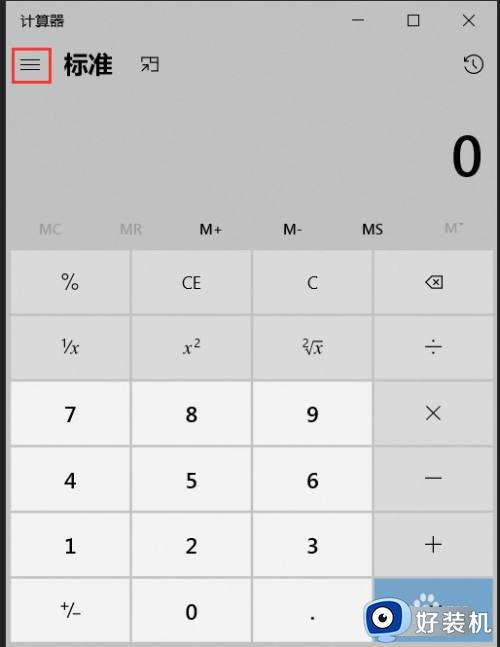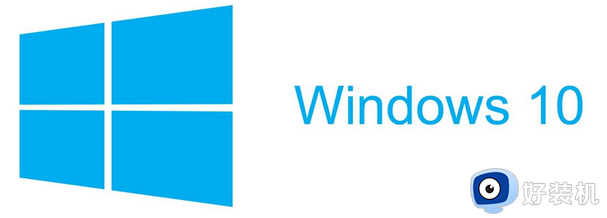win10计算器重置也打不开怎么回事 win10计算器无法打开如何解决
计算器是win10系统中自带的一个小工具,然而在使用的时候可能会遇到一些问题,比如近日有部分win10纯净版系统用户遇到了计算器打不开的情况,即使重置也打不开,很多人遇到这样的问题都不知道该怎么办,为了帮助到大家,本文这就给大家介绍一下win10计算器无法打开的详细解决方法。
方法如下:
1、计算器是缺省安装的应用,打开右下角的开始窗口后,在开始面板中找到计算器,但是点击后无任何反应。
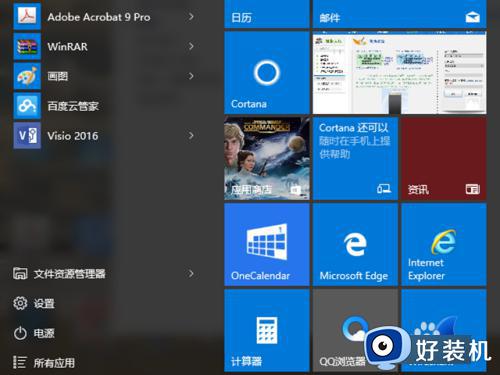
2、通过控制面板,添加删除windows组件可以发现,计算器已经不是可选择的组件服务了。
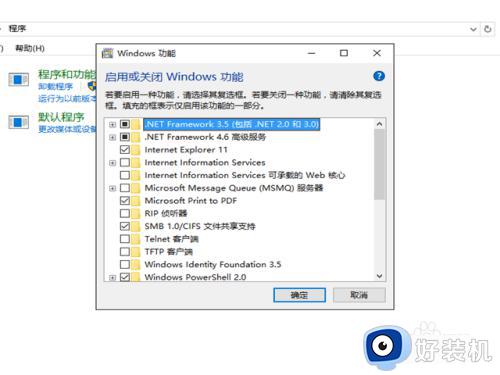
3、现在win10的应用都是通过应用商店了,点击win10下方任务栏中的应用商店快捷菜单进入。
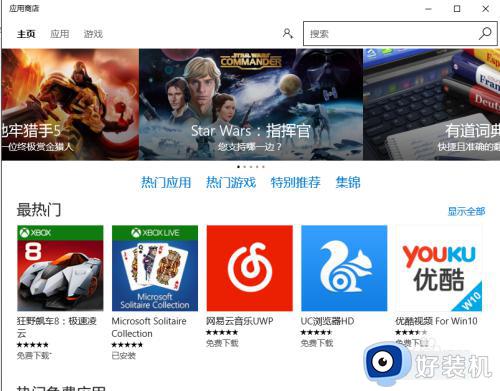
4、进入应用商店后,在窗口右上角的搜索栏中,输入关键字“计算器”进行应用的查询。
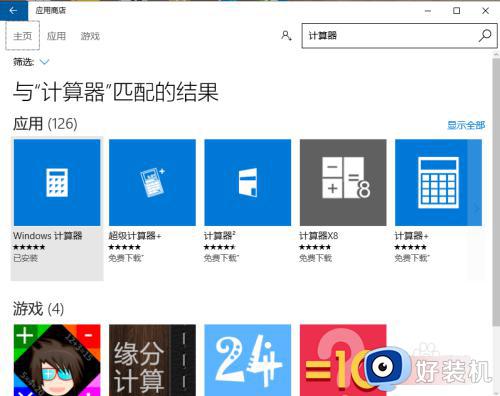
5、一般查询出来的第一个就是自带的计算器程序,全名显示为windows计算器,点击打开。
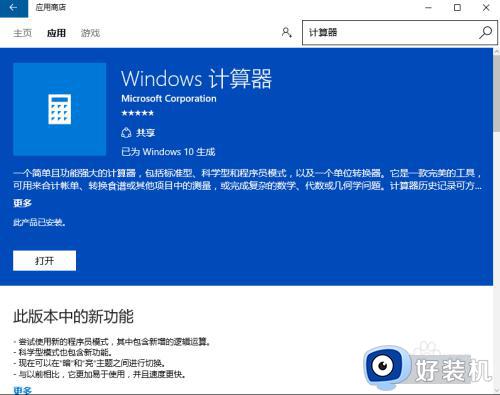
6、如下图,系统会显示已经安装,点击上方的打开窗口,会发现本地的计算器就被打开了,再回到第一步,会发现一切都恢复正常了。
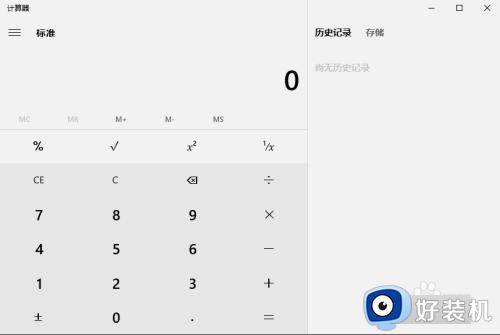
以上给大家讲述的就是win10计算器重置也打不开的详细解决方法, 有遇到一样情况的用户们可以参考上述方法步骤来进行解决,希望帮助到大家。